「Authorize.Netの認証」

お知らせ:当社は、お客様により充実したサポート情報を迅速に提供するため、本ページのコンテンツは機械翻訳を用いて日本語に翻訳しています。正確かつ最新のサポート情報をご覧いただくには、本内容の英語版を参照してください。
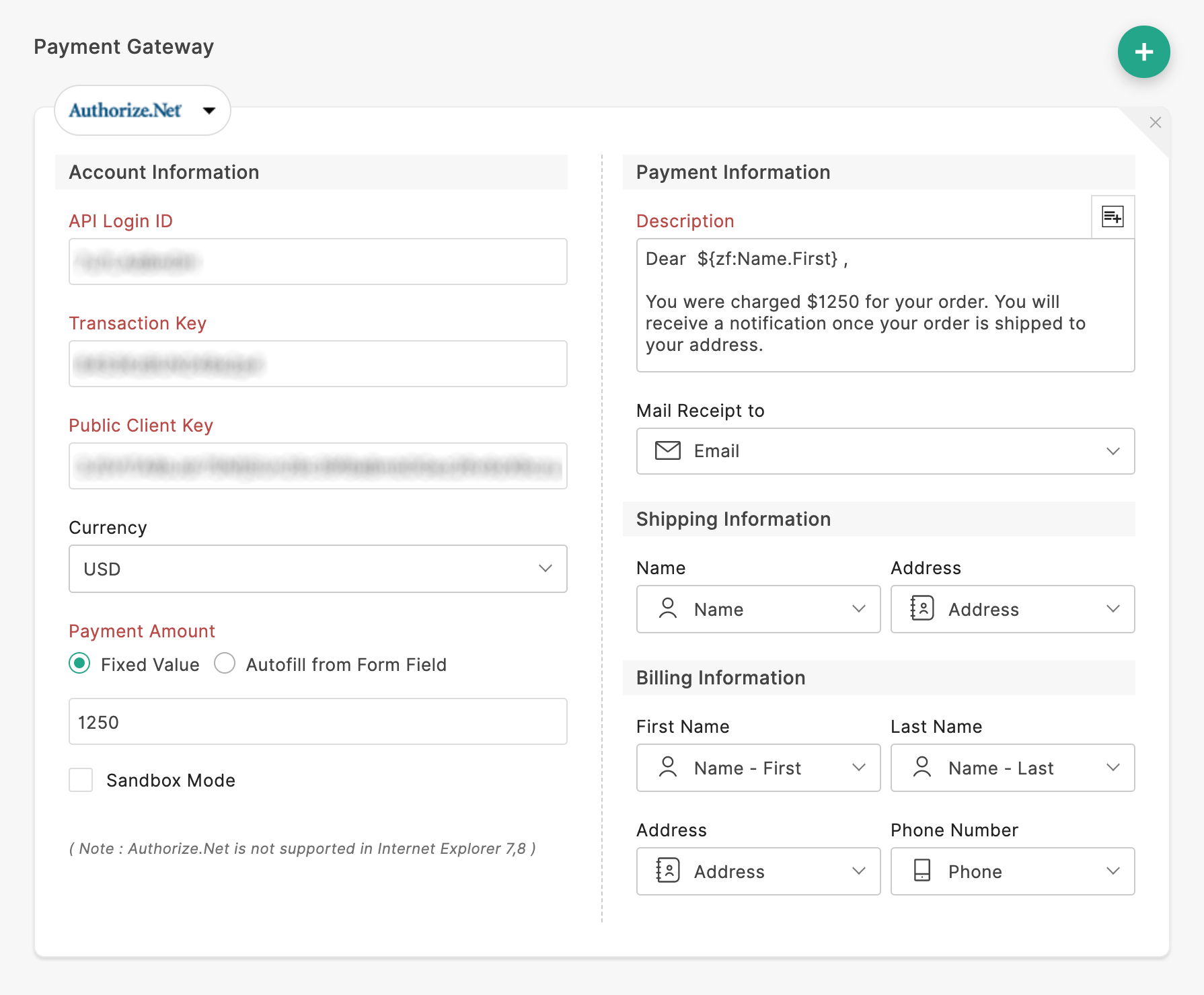
もしAuthorize.Netを支払いゲートウェイとして選択した場合、
- アカウント情報の下に、APIログインIDとトランザクションキーを入力してください。
- 公開クライアントキーを入力してください。この説明の下にある、公開クライアントキーを取得するための手順については、参照してください。
- お支払いを受け取りたい通貨を選択してください。
- 支払い金額を入力してください。支払い金額を固定金額に設定するか、フォームフィールドから値を自動入力することができます。
- 支払いゲートウェイをフォームでテストするには、Sandbox Modeを選択してください。サンドボックスモードを使用した支払いは実際の取引を含みません。これを行うには、https://developer.authorize.net/hello_world/sandboxにアカウントを作成する必要があります。詳細はこちら
- 「支払情報」の下に、Authorize.Netダッシュボードに表示する詳細を指定してください。
-
デフォルトの説明を変更し、必要なフィールドを選択して
 アイコンをクリックしてフォームの回答を説明にマージすることができます。
アイコンをクリックしてフォームの回答を説明にマージすることができます。 -
メールレシートをで、フォームのフィールドから必要なEmailフィールドを選択できます。Stripeは、このメールアドレスに取引のレシートを送信します。
-
「配送情報」の下に、フォームフィールドに対応して、顧客の名前と住所を含めることができます。配送情報を含める場合は、名前と住所の両方のフィールドが必須です。
-
「請求情報」の下に、フォームフィールドにマッピングすることで、顧客の名前、苗字、住所、電話番号を含めることができます。
パブリック・クライアント・キーの取得手順
-
管理者アカウントでhttps://account.authorize.net/にログインしてください。
-
アカウント > 設定 > セキュリティー設定 > 一般設定 > パブリック・クライアント・キーの管理に移動してください。
-
新しいパブリック・クライアント・キーの作成セクションで、秘密の質問に答えを入力し、送信をクリックしてください。クライアント・キーは文字列として表示されます。
Zoho CRM 管理者向けトレーニング
「導入したばかりで基本操作や設定に不安がある」、「短期間で集中的に運用開始できる状態にしたい」、「運用を開始しているが再度学び直したい」 といった課題を抱えられているユーザーさまに向けた少人数制のオンライントレーニングです。
日々の営業活動を効率的に管理し、導入効果を高めるための方法を学びましょう。
Zoho Campaigns Resources
Zoho WorkDrive Resources
New to Zoho Workerly?
New to Zoho Recruit?
New to Zoho CRM?
New to Zoho Projects?
New to Zoho Sprints?



















